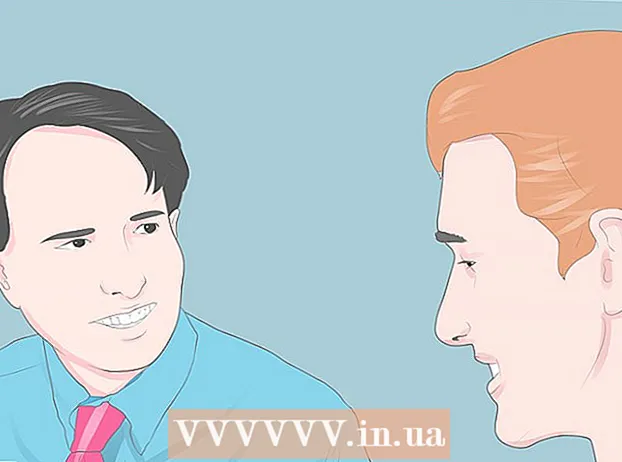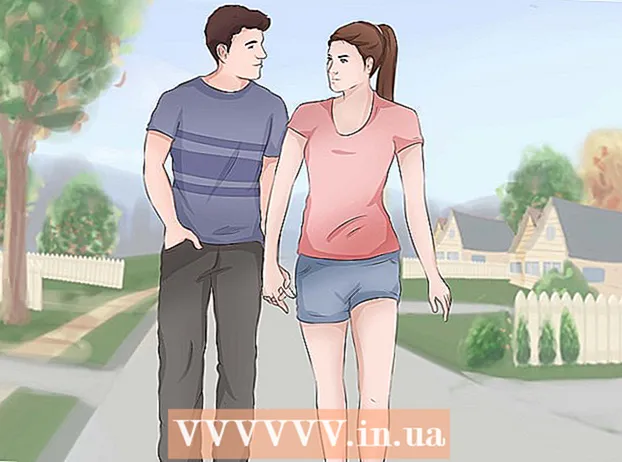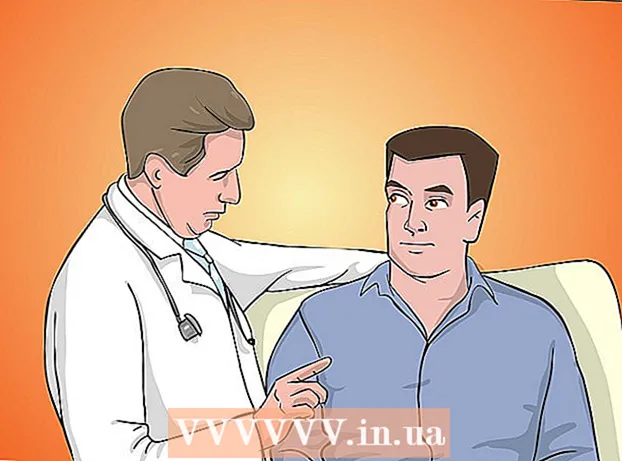Kirjoittaja:
Christy White
Luomispäivä:
8 Saattaa 2021
Päivityspäivä:
1 Heinäkuu 2024
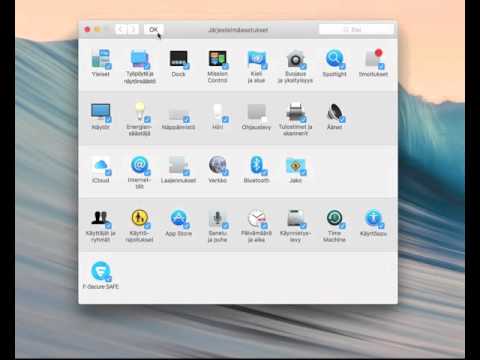
Sisältö
Android-laitteita on kaikenkokoisia, mutta yksi asia on varma: valmistaja on ladannut puhelimeesi kaikenlaisia sovelluksia. Näitä sovelluksia ei yleensä voi poistaa, ellei sinulla ole pääsyä juuriin, mutta onneksi voit piilottaa ne. Jos sinulla on Samsung- tai HTC-laite, voit piilottaa sovellukset helposti kaikkien asennettujen sovellusten kansiosta. Jos sinulla on toinen laite, on joitain muita temppuja, joiden avulla voit saada ei-toivotut sovellukset katoamaan näkyvistä.
Astua
Menetelmä 1/2: Samsung-laitteet
 Napauta valikkopainiketta. Tämä painike sijaitsee Sovellukset-näytön oikeassa yläkulmassa. se näyttää kolmelta päällekkäiseltä pisteeltä (⋮). Jos et näe sitä, voit napauttaa valikkopainiketta vasemmassa alakulmassa.
Napauta valikkopainiketta. Tämä painike sijaitsee Sovellukset-näytön oikeassa yläkulmassa. se näyttää kolmelta päällekkäiseltä pisteeltä (⋮). Jos et näe sitä, voit napauttaa valikkopainiketta vasemmassa alakulmassa.  Napauta Piilota sovellukset. Nyt palaat sovelluksiin; Kaikissa sovelluksissa on nyt valintaruudut kuvakkeiden kulmissa.
Napauta Piilota sovellukset. Nyt palaat sovelluksiin; Kaikissa sovelluksissa on nyt valintaruudut kuvakkeiden kulmissa. - Valitse mikä tahansa piilotettava sovellus. Kun napautat sovellusta, valintaruutuun ilmestyy ✓.
- Napauta "Valmis", kun olet valinnut sovellukset. Kaikki valitut sovellukset on piilotettu tästä lähtien.
- Napauta valikkopainiketta ja valitse Näytä piilotetut sovellukset piilotettujen sovellusten piilottamiseksi.
Tapa 2/2: HTC-laitteet
- Avaa sovellukset. Voit avata tämän napauttamalla ruudukkoa olevaa painiketta aloitusnäytössä.
- Napauta valikkopainiketta. Tämä painike sijaitsee Sovellukset-näytön oikeassa yläkulmassa. se näyttää kolmelta päällekkäiseltä pisteeltä (⋮)
- Jos et näe valikkopainiketta, voit tuoda valikkopainikkeen vetämällä sovellusten luetteloa hieman alas.
- Napauta "Piilota / näytä sovellukset". Nyt palaat sovelluksiin; Kaikissa sovelluksissa on nyt valintaruudut kuvakkeiden kulmissa.
- Valitse mikä tahansa piilotettava sovellus. Kun napautat sovellusta, valintaruutuun ilmestyy ✓.
- Napauta "Valmis", kun olet valinnut sovellukset. Kaikki valitut sovellukset on piilotettu tästä lähtien.
- Napauta uudelleen kolmen pisteen painiketta (⋮) ja valitse "Piilota / näytä sovellukset" poistaaksesi sovellusten valinnan, jos haluat nähdä sovellukset uudelleen.